装完win10系统屏幕模糊不清晰度如何修复
更新时间:2021-07-27 09:07:35作者:xinxin
由于win10是一款是一款界面整洁且功能强大,因此许多用户也会选择给自己的电脑重新安装win10系统,可是在装完系统之后,运行时却发现自己的电脑显示屏总是模糊不清晰度,这让许多用户都觉得很是不解,那么装完win10系统屏幕模糊不清晰度如何修复呢?今天小编就来告诉大家修复方法。
推荐下载:win10纯净版64位镜像
具体方法:
第一步、在我们的电脑桌面上鼠标右键,点击显示设置,如下图所示:
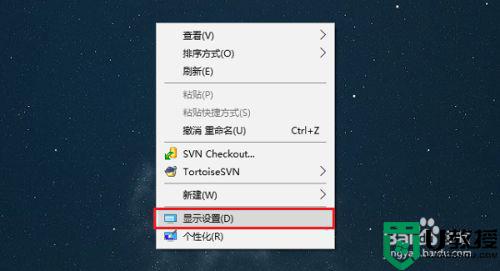
第二步、进去显示界面之后,点击缩放与布局下面的“自定义缩放”,如下图所示:
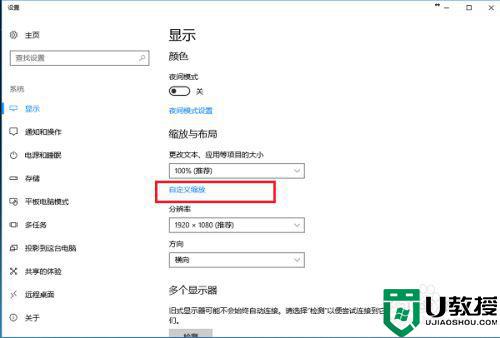
第三步、进去自定义缩放界面之后,可以看到需要输入缩放的大小,如下图所示:
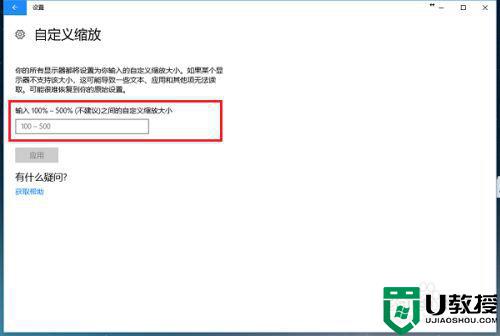
第四步、在自定义缩放输入框中输入100,代表缩放比例是100%,点击应用,如下图所示:
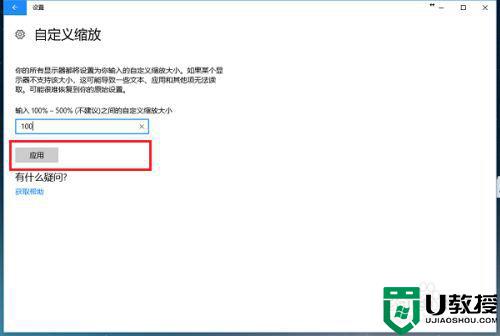
第五步、点击应用之后,会显示需要注销后自定义缩放比例才会应用,点击立即注销,如下图所示:
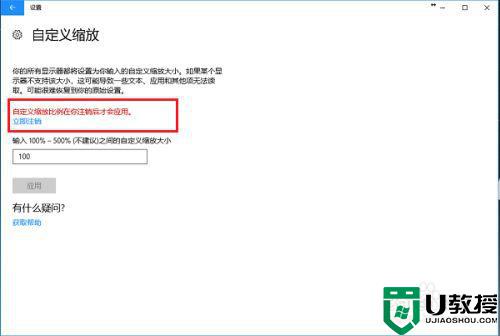
第六步、注销电脑之后,再次进去桌面,可以看到画面已经清晰了,字体也不模糊了,如下图所示:
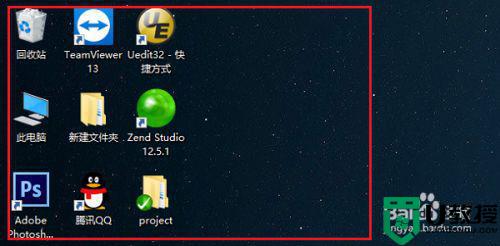
上述就是关于装完win10系统屏幕模糊不清晰度修复方法了,遇到相同问题的用户可参考本文中介绍的步骤来进行修复,希望能够对大家有所帮助。
装完win10系统屏幕模糊不清晰度如何修复相关教程
- 电脑w10屏幕字体模糊怎么办 w10电脑桌面字体模糊不清如何修复
- win10 2k屏幕模糊怎么办 win10 2k屏幕看起来模糊如何修复
- win10屏幕变模糊怎么提高画面清晰度 让win10电脑屏幕变清晰的方法
- window10字体模糊怎么办 window10字体模糊不清如何修复
- win10桌面模糊发虚不清晰怎么办 win10界面清晰应用模糊如何调整
- win10电脑125%显示不清晰怎么办 win10屏幕125%显示模糊如何恢复
- win10自带录屏不清晰怎么回事 win10自带录屏画质差很模糊如何修复
- 电脑字体模糊怎么调成超清win10 win10电脑字体不清晰模糊如何调整
- win10字体模糊发虚不清晰的几种解决方法
- 软件字体模糊 win10怎么办 win10系统软件字体模糊如何修复
- Win11如何替换dll文件 Win11替换dll文件的方法 系统之家
- Win10系统播放器无法正常运行怎么办 系统之家
- 李斌 蔚来手机进展顺利 一年内要换手机的用户可以等等 系统之家
- 数据显示特斯拉Cybertruck电动皮卡已预订超过160万辆 系统之家
- 小米智能生态新品预热 包括小米首款高性能桌面生产力产品 系统之家
- 微软建议索尼让第一方游戏首发加入 PS Plus 订阅库 从而与 XGP 竞争 系统之家
热门推荐
win10系统教程推荐
- 1 window10投屏步骤 windows10电脑如何投屏
- 2 Win10声音调节不了为什么 Win10无法调节声音的解决方案
- 3 怎样取消win10电脑开机密码 win10取消开机密码的方法步骤
- 4 win10关闭通知弹窗设置方法 win10怎么关闭弹窗通知
- 5 重装win10系统usb失灵怎么办 win10系统重装后usb失灵修复方法
- 6 win10免驱无线网卡无法识别怎么办 win10无法识别无线网卡免驱版处理方法
- 7 修复win10系统蓝屏提示system service exception错误方法
- 8 win10未分配磁盘合并设置方法 win10怎么把两个未分配磁盘合并
- 9 如何提高cf的fps值win10 win10 cf的fps低怎么办
- 10 win10锁屏不显示时间怎么办 win10锁屏没有显示时间处理方法

